Изпълняване на печатане без полета
Функцията за печатане без полета позволява отпечатването на данни без полета чрез увеличаване на данните, така че да се разширят върху листа. При стандартно печатане полетата се създават около областта на документа. Въпреки това във функцията за печатане без полета тези полета не се създават. Когато отпечатвате данни, като например снимка, без да създавате поле около нея, задайте печатане без полета.
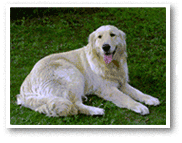
|

|
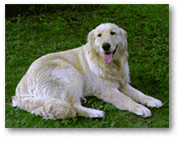
|
Можете също така да зададете печатане без полета в Допълнителни функции (Additional Features) в раздела Бърза настройка (Quick Setup).
Настройване на печатане без полета
Задаване на печатане без полета
Изберете Без полета (Borderless) от списъка Оформление на страницата (Page Layout) в раздела Настройка на страницата (Page Setup).
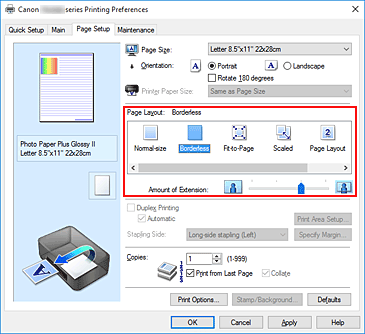
Щракнете върху OK, когато се появи съобщението за потвърждение.
Когато се покаже съобщение с подкана за промяна на типа на носителя, изберете тип носител от списъка и щракнете върху OK.Проверка на размера на хартията
Проверете списъка Размер на страницата (Page Size). Когато искате да го промените, изберете друг размер на страница от списъка. Списъкът показва само размери, които могат да се използват за печатане без полета.
Регулиране на стойността на разширяването от хартията
Ако е необходимо, регулирайте стойността на разширяването с помощта на плъзгача за Стойност на разширяването (Amount of Extension).
Преместването на плъзгача надясно увеличава стойността на разширяването извън хартията, а преместването му наляво я намалява.
В повечето случаи се препоръчва задаването на плъзгача на втората позиция отдясно.
 Важно
Важно- Когато плъзгачът Стойност на разширяването (Amount of Extension) е поставен в най-дясната позиция, задната страна на хартията може да се зацапа.
Щракнете върху OK
Когато отпечатвате, данните се отпечатват без каквито и да е полета на хартията.
 Важно
Важно
- Когато е избран размер на страницата, който не може да се използва за печатане без полета, размерът автоматично се променя на валидните размери на страницата за печатане без полета.
- Когато е избрано Без полета (Borderless), настройките Размер на хартията за принтер (Printer Paper Size), Двустранен печат (Duplex Printing) и Страна с телбод (Stapling Side) и бутонът Печат/фон... (Stamp/Background...) в раздела Настройка на страницата (Page Setup) се показват в сиво и са недостъпни.
- Когато Плик (Envelope) или High Resolution Paper е избрано от списъка Тип носител (Media Type) в раздела Основен (Main), не можете да извършвате печатане без полета.
- В зависимост от вида носител, използван по време на печат без полета, качеството на печат в горната и долната част на листа може да се влоши или може да се образуват петна.
- Когато съотношението между височината и ширината се различава от данните на изображението, част от изображението може да не се отпечата в зависимост от размера на използвания носител.
В такъв случай изрежете изображението с приложен софтуер в съответствие с размера на хартията.
 Забележка
Забележка
- Когато е избрана Обикновена хартия (Plain Paper) за Тип носител (Media Type) в раздела Основен (Main), печатането без полета не се препоръчва. Затова се появява съобщението за избор на носител.
Когато използвате обикновена хартия за тестово отпечатване, изберете Обикновена хартия (Plain Paper) и щракнете върху OK.
Разширяване на обхвата на документа, който ще се отпечатва
Задаването на голяма стойност на разширяване позволява безпроблемно извършване на печатане без полета. Въпреки това частта от документа, която излиза извън размера на хартията, няма да се отпечата на хартията и поради тази причина обектите около периметъра на дадена снимка може да не се отпечатат.
Когато не сте доволни от резултатите от печатането без полета, намалете стойността на разширяване. Стойността на разширяването намалява при преместване на плъзгача за Стойност на разширяването (Amount of Extension) наляво.
 Важно
Важно
- При намаляване на разширяването на разпечатката може да се появи неочаквано поле в зависимост от размера на хартията.
 Забележка
Забележка
- Когато плъзгачът за Стойност на разширяването (Amount of Extension) е поставен на най-лявата позиция, изображението ще се отпечата в цял размер. Ако включите тази настройка, когато принтирате адресната страна на картичка, пощенският код на изпращача се принтира на правилното място.
- Когато е поставена отметка в квадратчето Преглед преди печат (Preview before printing) в раздела Основен (Main), може предварително да потвърдите дали да се отпечатва без поле.

